OneNote har en indbygget stavekontrol og grammatikcheckfunktion. Funktionen er mere eller mindre den samme som den i MS Office. Det er nyttigt at sige mildt, men ikke alle tager de pæneste, mest grammatisk korrekte noter. For mange mennesker er de notater, de tager, hurtige tanker, der kan være fyldt med stave- og grammatikfejl. Hvis du føler, at korrekturlæsefunktionen i OneNote ikke er så nyttig, kan du slippe af med den. Sådan kan du deaktivere stavekontrol og grammatikcheck i OneNote.
OneNote har to apps; den desktop-app, der erdel af MS Office Suite af apps og UWP-appen, der leveres sammen med Windows 10. Metoden til at slukke for stavekontrol og grammatikcheck i OneNote til skrivebordet er forskellig fra den i UWP-appen.
OneNote Desktop App
Åbn OneNote til skrivebordet, og gå tilFiler> Indstillinger. Vælg fanen 'Korrektur' i vinduet Indstillinger. Helt i bunden er et afsnit kaldet 'Ved korrigering af stavemåde i OneNote'. Dette afsnit har to indstillinger, som du skal fjerne markeringen; tjek stavemåde, mens du skriver, og tjek grammatik med stavemåde.
Fjern markeringen i begge disse indstillinger, og OneNote understreger ikke længere stave- og grammatikfejl.

OneNote UWP-app
Åbn OneNote UWP-appen. Hvis du søger efter det i Cortana eller Windows-søgning, er det 'Trusted Windows Store App'.
Klik på hamburger-menu-knappen øverst til venstre. I 'panelet', der åbnes til venstre på din skærm, skal du vælge 'Indstillinger' helt nederst. Et indstillingspanel åbnes til højre. Vælg 'Indstillinger' fra dette panel.
Rul til helt nederst på skærmbilledet Indstillingerog deaktiver indstillingssikringsindstillingen. Luk og åbn OneNote igen. Denne indstilling er usædvanligt buggy og ærligt, det giver ikke helt mening, hvorfor deaktivering af den 'Fra' deaktiverer stavekontrollen. Det er det, der skal deaktivere stavekontrol, men det fungerer ikke på den måde.
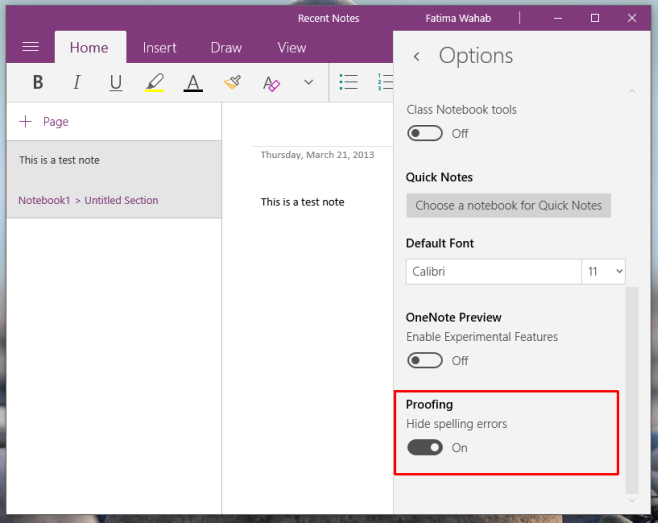
OneNote UWP-appen har en switch til at deaktivere både stavekontrol og grammatikchecks i modsætning til OneNote til desktop. Du kan også slukke for stavekontrol og grammatikcheck i MS Word.












Kommentarer